
- •Лабораторная работа №3. Создание локальной сети с использованием маршритизаторов и коммутаторов.
- •Задание и исходные даннные.
- •2. Краткое описание Packet Tracer.
- •Логическая диаграмма сети
- •Начальное конфигурирование маршрутизаторов
- •Физическая диаграмма сети
- •4. Порядок выполнения лабораторной работы.
- •5. Содержание отчета.
- •6.Контрольные вопросы.
- •Список литературы.
-
Начальное конфигурирование маршрутизаторов
В соответствие с рисунком 2.1.1 для беспроводных маршрутизаторов доступно GUI (Graphical user interface). Обеспечивающий настройку маршрутизаторов в графическом интерфейсе пользователя - системе средств для взаимодействия пользователя с маршрутизатором, основанная на представлении всех доступных пользователю системных объектов и функций в виде графических компонентов экрана (окон, значков, меню, кнопок, списков и т. п.). При этом, в отличие от интерфейса командной строки, пользователь имеет произвольный доступ (с помощью клавиатуры или указательного устройства ввода) ко всем видимым экранным объектам — элементам интерфейса, а на экране реализуется модель мира в соответствии с некоторой метафорой и осуществляется прямое манипулирование.

Рисунок 2.1.1.1 – GUI
В маршрутизаторах Cisco по умолчанию (пока маршрутизатор не настроен) таблица маршрутизации пуста. Источников заполнения её может быть несколько:
-
непосредственно присоединенные сети — появляются в таблице маршрутизации после того как на интерфейсах маршрутизатора назначаются адреса и интерфейс находится в состоянии up;
-
статические маршруты — создаются вручную администратором;
-
маршруты протоколов динамической маршрутизации — с помощью этих протоколов маршрутизаторы сообщают друг другу об известных им маршрутах и заполняют таблицу.
Для того чтобы сравнить различные маршруты в одну и ту же сеть назначения полученные из одного источника, используется метрика маршрута. Маршрут с лучшей метрикой помещается в таблицу.
На рисунке 2.1.2 представлена вкладка «CLI» (Command Line Interface). Многие начинающие настройщики сетевого железа боятся консоли как огня. В виду то что нету всплывающих подсказок по наведенному мышиному курсору, нету красивых картинок, а лишь непонятные буквы на черном (зеленом, белом) фоне.
Однако, консоль является мощнейшим инструментом, не овладев которым называть себя настройщиком cisco нельзя.
При помощи консоли можно:
1. Задать начальную конфигурацию.
2. Восстановить потерянные пароли (для разного оборудования по-разному. Но поиском на сайте cisco.com легко найти процесс по ключевым словам “password-recovery (название маршрутизатора)” )
3. Настроить нестандартные топологии
4. Включить скрытые возможности
5. Проверить правильность настроек командами show
6. Отладить процесс командами debug
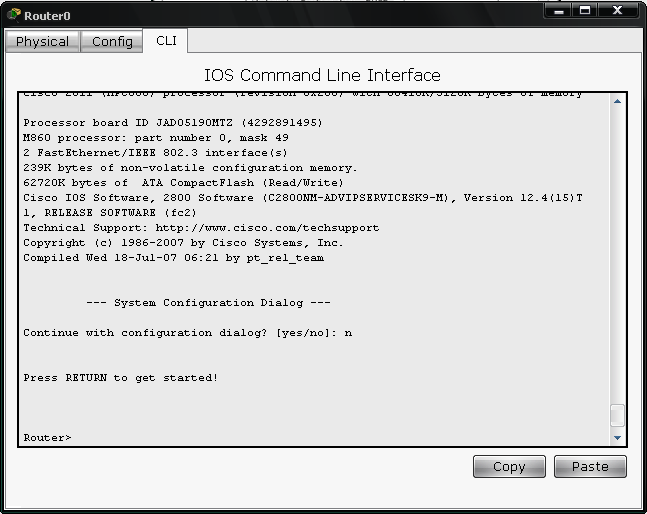
Рисунок 2.1.1.2 – Вкладка CLI
Мы видим приглашение от маршрутизатора. По умолчанию оно будет выглядеть так: Router>
Это значит, что мы находимся в пользовательском режиме. Из этого режима доступно совсем немного команд. Все эти команды позволяют лишь наблюдать за работой роутера, но не дают возможности вносить изменения в конфигурацию. Из этого режима можно выполнить, например, команду Ping или show ip interface, а также команды написанные в таблице 2.1.1.1.
С помощью знака «?» можно посмотреть список команд, доступного для данного режима или команды.
Таблица 2.1.1 – команды пользовательского режима
|
<1-99> |
Номер сессии, чтобы возобновиться |
|
connect |
Открыть терминальное подключение |
|
disconnect |
Разъедините существующее сетевое подключение |
|
enable |
Включить привилегированные команды |
|
exit |
Выйти от EXEC |
|
ipv6 |
ipv6 |
|
logout |
Выйти от EXEC |
|
ping |
Послать сообщения эха |
|
resume |
Возобновите активное сетевое подключение |
|
show |
Показ, системной информации |
|
ssh |
Открыть безопасное подключение клиента оболочки |
|
telnet |
Открыть подключение telnet |
|
terminal |
Установитьпараметры терминала |
|
traceroute |
Маршрут следа адресату |
Для того, чтобы изменять рабочую конфигурацию (читай, настройку) маршрутизатора, необходимо войти в привилегированный режим. Привилегированный режим может быть защищен паролем. Для того чтобы войти в привилегированный режим, нужно набрать команду enable. После этого приглашение командной строки изменится на Router#
Здесь уже доступно намного больше команд. В этом режиме можно вносить изменения в рабочую конфигурацию и сохранять измененную конфигурацию в ПЗУ.
Но основная настройка роутера ведется из режима глобальной конфигурации. В него можно попасть из привилегированного режима выполнением команды configure terminal. Приглашение изменится на Router(config)#. Как можно заметить, приглашение командной строки говорит о том, в каком режиме вы находитесь.
Есть несколько «хитростей», которые облегчат работу и могут пригодиться в реальной жизни для быстрой локализации и решения проблем:
-
Запомните горячие сочетания клавиш. Самые часто используемые ctrl+a (начало строки), ctrl+e (конец строки), ctrl+z (выход из режима настройки)
-
На маршрутизаторах и коммутаторах пользуйтесь командой do для вызова команд show из режима настройки.
Примеры: (config)# do show ip route
(config-if)# do show ip int f0/0
Это сильно экономит время, т.к. не приходится выходить из режима настройки и возвращаться обратно в него. Т.к. консольные команды древовидные, то беготня по режимам реально отнимает время и силы.
Важно: Есть тонкость: при использовании команды do не работает подсказка по вопросу, кнопка табуляции и проверка синтаксиса на ошибку. Поэтому, если Вы точно не знаете, какую команду show хотите ввести, всё-таки придётся выйти из режима настройки
-
Используйте выборку из конфига или вывода других команд просмотра. Для этого есть служебные команды после символа “|” (“grep”)
Примеры: sh run | include ip route
Sh ip route | include 192.168.0.0
Sh run | begin router ospf 1
-
Используйте блокнот или другой текстовый редактор, чтобы создавать шаблон конфигурации, а потом вливайте его копи-пастом в консоль. Перевод каретки распознаётся как ввод команды. Не забывайте после последней команды нажать кнопку ввод
-
Используйте стрелки «вверх» и «вниз» (или команды ctrl+p, ctrl+n) для вызова ранее введенных команд. Размер буфера команд настраивается.
-
Не забывайте, что разные команды возможно вводить из разных режимов: из режима непривилегированного пользователя можно мало и только посмотреть, из привилегированного – посмотреть, включить debug, из режима настройки – настроить параметры или перейти в подрежимы.
-
Не забывайте, что знак «?» введенный без пробела, подскажет возможные продолжения команды, а знак «?», введенный через пробел – возможные дальнейшие ключевые слова
-
Учите команды и активно их сокращайте! Помните, что если сокращение однозначно, его циска распознает.
Пример (сравните):
Ip nat inside source list NAT interface GigabitEthernet0/0 overload
Ip nat in so l NAT int G0/0 o
Для ускорения обучению используйте кнопочку табуляции: если начало команды уже однозначно, циска продолжит команду автоматически.
-
Строчки из конфигурации (running или startup) являются командами. Можно подглядеть в конфигурацию и стереть неугодную команду, поставив перед ней ключевое слово no
